笔记本电脑双系统怎么安装 电脑如何安装多系统
更新时间:2024-07-09 13:35:55作者:yang
当今随着科技的不断发展,笔记本电脑已经成为我们生活中不可或缺的一部分,而对于一些电脑爱好者来说,他们可能会想要在一台电脑上安装多个操作系统,以便更好地满足不同的需求和使用场景。笔记本电脑双系统怎么安装?电脑如何安装多系统?接下来让我们一起探讨这个问题。
步骤如下:
1.电脑准备至少要有两个磁盘分区,准备好 windows 7 专业版安装文件。
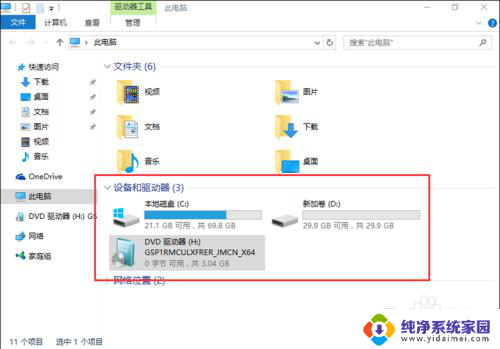
2.双击setup.exe文件,启动windows安装向导。
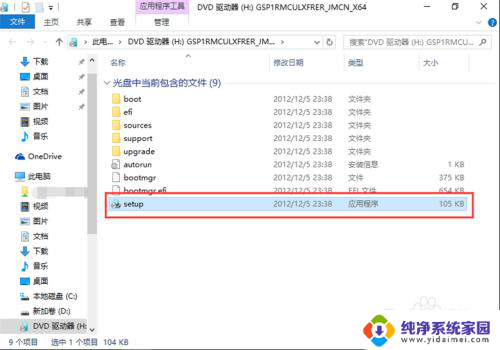
3.点击“现在安装”,开始安装 windows 7 操作系统。
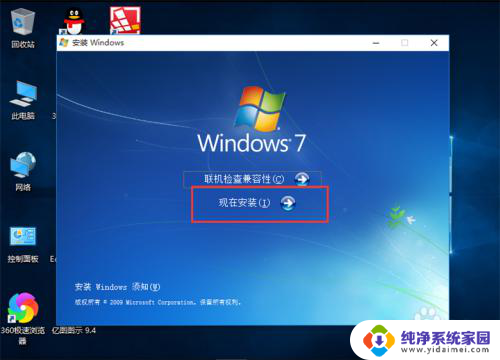
4.在获取安装的重要更新界面,点击“不获取最新安装更新”。
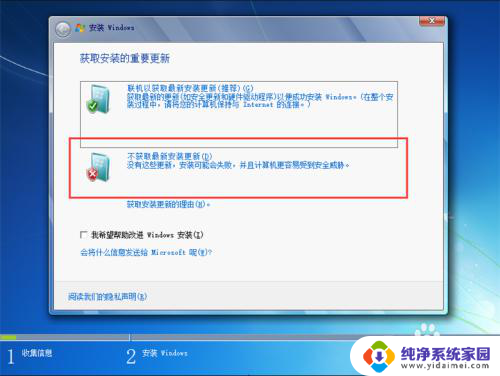
5.在阅读许可条款界面,勾选“我接受许可条款”,点击下一步。
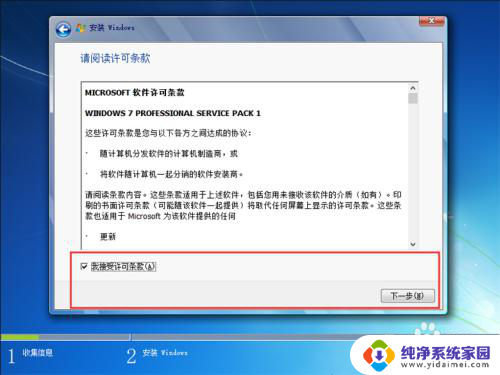
6.在选择安装类型界面,选择安装类型为“自定义(高级)”。注意一定要选择自定义安装。
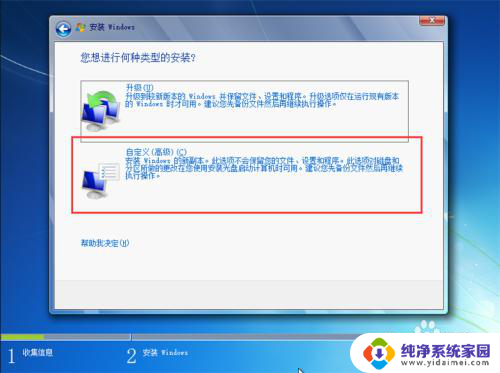
7.在选择安装位置时,要注意不能选择已安装了windows10操作系统的磁盘分区。一定要选择另一个磁盘分区,点击下一步。
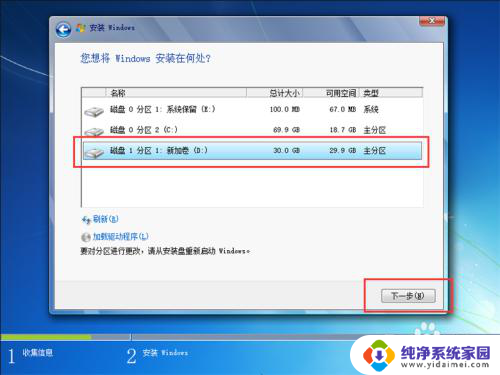
8.耐心等待windows 7自动安装,在安装过程中会自动重启几次,不必理会。
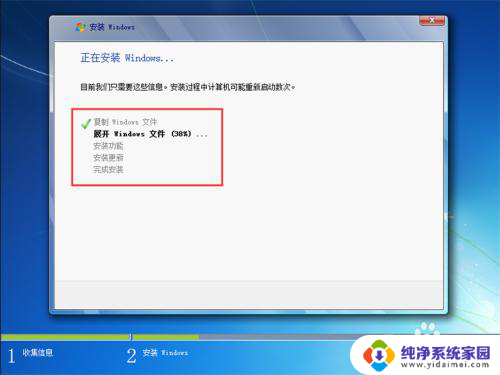
9.windows 7完成安装后,以后启动电脑时。会进入windows启动管理器界面,列出了所有已安装的操作系统,选择其中一个进入即可。
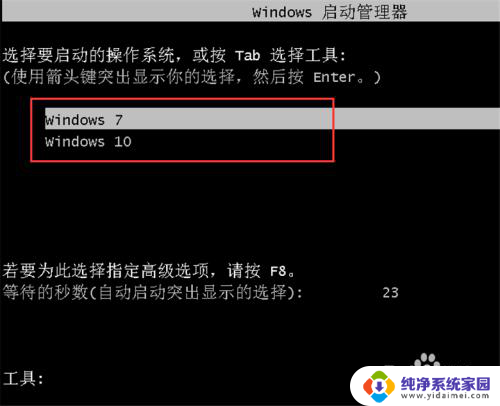
以上就是关于笔记本电脑双系统安装的全部内容,如果有出现相同情况的用户,可以按照我提供的方法来解决。
笔记本电脑双系统怎么安装 电脑如何安装多系统相关教程
- win10笔记本安装win7双系统 win10如何实现win7双系统安装
- win10系统装win7怎么安装 win10电脑如何实现win7双系统安装
- win10双系统安装win7 win10电脑如何安装win7双系统
- 苹果笔记本air可以装双系统吗 MacBook Air怎么安装Parallels Desktop双系统
- 电脑 双系统 电脑如何安装多系统
- win系统电脑可以安装双系统吗 win7/win10双系统安装步骤
- 苹果电脑如何装双系统win10 苹果电脑安装win10双系统注意事项
- mac10.13.6安装双系统 10.13.6版本MacOS如何安装win7双系统
- 苹果笔记本电脑可以装win10 苹果笔记本MacBook如何安装win10系统
- 苹果电脑安装win10双系统怎么切换 苹果笔记本装了双系统怎么切换到Windows
- win10怎么制作pe启动盘 如何制作win10PE启动盘
- win2012设置虚拟机 VMware虚拟机装系统教程
- win7安装系统后安装软件乱码蓝屏 win7系统安装软件中文乱码怎么办
- hp打印机扫描怎么安装 惠普打印机怎么连接电脑安装扫描软件
- 如何将win10安装win7 Win10下如何安装Win7双系统步骤
- 电脑上安装打印机驱动怎么安装 打印机驱动程序安装步骤